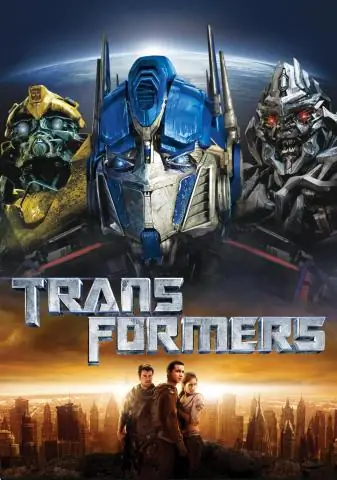
Spisu treści:
- Autor John Day [email protected].
- Public 2024-01-30 11:34.
- Ostatnio zmodyfikowany 2025-01-23 15:03.
W tej instrukcji pokażę, jak zamienić stary kontroler NES w słodką stację dokującą do iPhone'a. Jest kilka artykułów online pokazujących zdjęcia francuskiego gościa (przynajmniej oryginalne zdjęcie było na francuskim forum), który je zrobił, ale pokażę ci krok po kroku, jak zrobić własne! „Kilka artykułów”:https://www.gearfuse.com/nes-controller-iphone-dock/https://www.geeky-gadgets.com/nes-controller-iphone-3gs-dock/https://www.crunchgear. com/2009/06/30/nes-kontroler-dok-do-iphone/
Krok 1: Zdobądź potrzebne materiały
Potrzebne materiały: Kontroler NESIPhone/iPod Przewód komputerowyNożyczkiNóż użytkowyPapier ściernyŚrubokręt - Naprawdę małePrzecinaki do drutu
Krok 2: Otwórz kontroler NES
Z tyłu kontrolera NES znajduje się sześć śrub, które należy odkręcić. Są małe i głęboko w kontrolerze, więc potrzebny będzie dodatkowy mały śrubokręt.
Krok 3: Zmodyfikuj płytkę drukowaną
W tym kroku będziesz musiał odciąć część płytki drukowanej, aby koniec przewodu iPoda zmieścił się w wyciętym otworze. Jeśli zastanawiasz się, dlaczego nie możesz po prostu całkowicie wyjąć płytki drukowanej, to dlatego, że jeśli nie zostawisz jej w przyciskach, nie będzie można ich nacisnąć. Odciąłem sporą część od góry, gdzie, jak zauważyłem w zdjęcie materiałów, to miejsce, w którym wyjdę złącze. Będziesz także musiał przeciąć przewód, który wychodzi z płytki drukowanej do NES.
Krok 4: Wytnij otwór na złącze iPoda
Za pomocą noża uniwersalnego wytnij otwór na złącze iPoda. Zajmuje to trochę czasu, ale zacząłem od zrobienia szczeliny, a następnie po prostu ją rozszerzyłem, aż złącze iPoda zmieści się w szczelinie.
Krok 5: Dokończyć i skręcić z powrotem
Najpierw włóż końcówkę w otwór, który właśnie wykonałeś. Jeśli jest luźno dopasowany, warto zabezpieczyć go klejem na gorąco lub szpachlówką epoksydową. Moja dziura była wystarczająco duża, więc była ładna i przytulna bez niczego, co mogłoby ją utrzymać. Następnie upewnij się, że prawidłowo włożyłeś przyciski i umieść płytkę drukowaną. Skręć wszystko z powrotem i… Voila! Jesteś skończony!
Zalecana:
Zmień swój stary telewizor lub monitor CRT w retro gamingową stację: 5 kroków

Zmień swój stary telewizor lub monitor CRT w stację gier w stylu retro: W tej instrukcji pokażę, jak zamienić stary telewizor lub monitor CRT w stację gier w stylu retro. możesz także użyć nowego telewizora lub ekranu ledowego, co przywraca pamięć z dzieciństwa
Zrób stację dokującą do iPoda Nano ze stacji dokującej iPoda Mini: 5 kroków

Zrób stację dokującą do iPoda Nano ze stacji dokującej iPoda Mini: Wyjaśnia, jak łatwo przekonwertować starą stację dokującą przeznaczoną dla iPoda mini do użytku z iPodem nano (zarówno pierwszej, jak i drugiej generacji). Dlaczego? Jeśli tak jak ja, miałeś iPoda mini i dostałem stację dokującą, a teraz kupiłem iPoda nano i, szczerze mówiąc, cienki
Jak zrobić fajną stację dokującą do głośników Mp3 w niecałą godzinę!: 8 kroków

Jak zrobić fajną stację dokującą do głośników mp3 w niecałą godzinę !: Jak zrobić złą, fajną stację dokującą do głośników mp3 w niecałą godzinę za darmo
Stwórz własną stację dokującą do iPoda Nano z gotowymi obiektami.: 6 kroków

Stwórz własną stację dokującą do iPoda Nano z gotowymi obiektami. Cóż, właśnie dostałeś swojego nowego iPoda nano. Jedyne, czego potrzebujesz, to stacja dokująca. Niestety brakuje Ci gotówki. Po prostu zrób to sam!…Jeśli zdecydujesz się to zrobić, pokaż mi, jak wyszło
Zrób szybką stację dokującą / stojak do iPhone'a.: 5 kroków
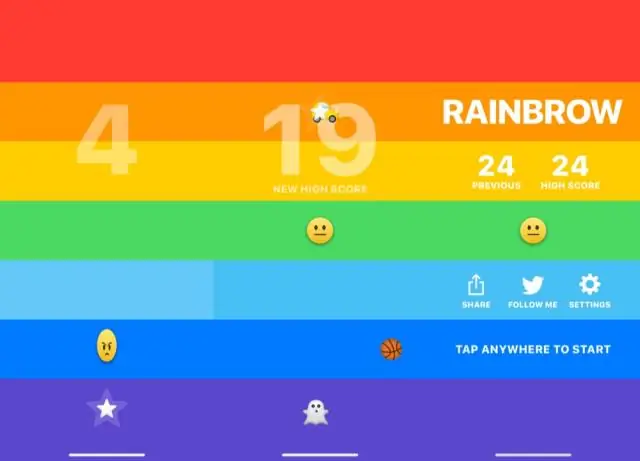
Zrób szybką stację dokującą/podstawkę do iPhone'a.: Cóż, szukałem czegoś, co można by wykorzystać jako podstawkę do iPhone'a, a także wykorzystania tekturowego końca rolki taśmy izolacyjnej (wyglądało to tak cholernie przydatne), kiedy wpadł mi do głowy pomysł moja głowa
